- Převod AVCHD na MP4
- Převést MP4 na WAV
- Převést MP4 na WebM
- Převod MPG na MP4
- Převést SWF na MP4
- Převést MP4 na OGG
- Převést VOB na MP4
- Převést M3U8 na MP4
- Převést MP4 na MPEG
- Vložit titulky do MP4
- Rozbočovače MP4
- Odebrat zvuk z MP4
- Převod videí 3GP na MP4
- Úpravy souborů MP4
- Převést AVI na MP4
- Převést MOD na MP4
- Převést MP4 na MKV
- Převést WMA na MP4
- Převod MP4 na WMV
2 nejrychlejší postupy pro efektivní převod WVE na MP4
 Aktualizováno dne Lisa Ou / 01. března 2023 16:30
Aktualizováno dne Lisa Ou / 01. března 2023 16:30Chystám se upravit svůj soubor WVE. Je to však video formát Wondershare Filmora. Proto nemohu soubor upravovat pomocí jiných editačních nástrojů. Chci převést soubor do jiného formátu videa, například MP4. Je možné převést WVE na MP4?
Určitě ano! Formát souboru MP4 je jedním z nejoblíbenějších formátů videa, protože jej můžete použít na více platformách.
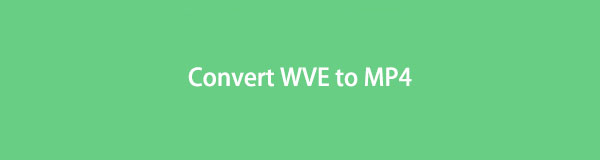
WVE můžete převést na MP4 pomocí spolehlivého převodníku WVE. FoneLab Video Converter Ultimate je jedním z nich. Kromě toho můžete svůj soubor převést online. Přečtěte si příspěvek, abyste objevili a dozvěděli se více.

Seznam příruček
Část 1. Jak převést WVE na MP4 pomocí FoneLab Video Converter Ultimate
Existuje mnoho možných nástrojů, které můžete použít k převodu WVE na MP4. Nicméně, FoneLab Video Converter Ultimate má nejlepší funkce pro rychlou konverzi video nebo audio souborů. S pomocí tohoto nástroje můžete převést více souborů WVE během několika sekund, protože tento nástroj má funkci ultrarychlého převodu. Kromě toho podporuje různé formáty videa, jako jsou MP4, WMV, MTS, MPEG, MPG a další. Další dobrá věc ohledně tohoto softwaru je, že můžete upravit video po převodu s jeho snadno použitelnými editačními funkcemi. V tomto nástroji je toho k prozkoumání více. Jste připraveni převést příponu souboru WVE na MP4? Posunout dolů.
Video Converter Ultimate je nejlepší software pro převod videa a zvuku, který dokáže převádět MPG / MPEG na MP4 s vysokou rychlostí a vysokou kvalitou obrazu / zvuku.
- Převod jakéhokoli videa / zvuku, jako je MPG, MP4, MOV, AVI, FLV, MP3 atd.
- Podpora 1080p / 720p HD a 4K UHD video konverze.
- Výkonné editační funkce, jako je Oříznout, Oříznout, Otočit, Efekty, Vylepšit, 3D a další.
Krok 1Klepněte na tlačítko Stažení zdarma na hlavním rozhraní a počkejte na dokončení procesu stahování. Později nastavte nástroj na počítači a okamžitě jej nainstalujte. Poté spusťte proces převodu co nejdříve pomocí možnosti Spustit > Spustit software.
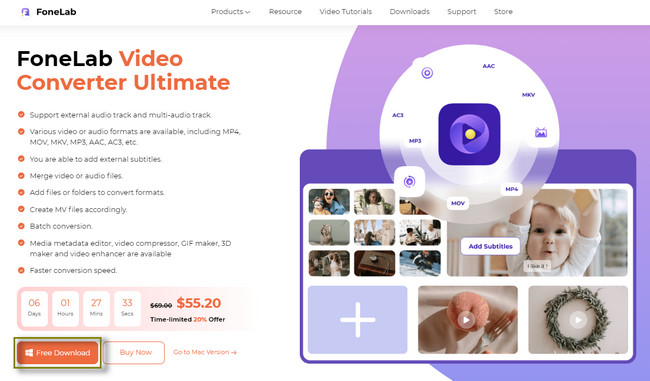
Krok 2Tento software má mnoho funkcí a můžete je vidět v horní části. V okně převodu uvidíte Značka Plus or Big Box ve středu softwaru. V tomto případě nahrajete soubor WVE do nástroje ze svého počítače. Poté počkejte, až budou soubory nahrány do softwaru.
Poznámka: Ke konverzi můžete zpracovat jeden nebo více souborů. Vše, co musíte udělat, je kliknout na Přidat soubory tlačítko v levém horním rohu softwaru pro přidání dalších souborů. Poté počkejte, dokud se soubory nenaimportují.
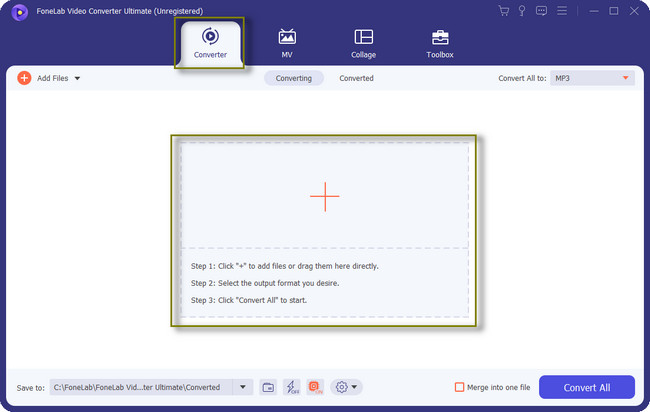
Krok 3Uvidíte Uložit do tlačítko v levém dolním rohu nástroje. Před procesem si můžete vybrat preferovanou cestu nebo umístění pro převedený soubor. Po kliknutí na rozevírací okno se v něm zobrazí seznam možných alb.
Poznámka: Pokud převádíte více souborů, klepněte na Ultra rychlá konverze nebo ikonu Lightning ve spodní části softwaru. Jakmile jej použijete, zažijete nejrychlejší konverzi.
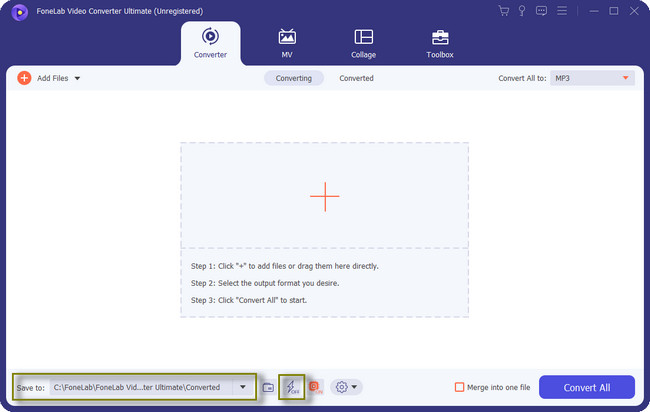
Krok 4Uvidíte Převést vše na v pravém horním rohu softwaru. Klikněte na tlačítko a nástroj vám zobrazí další okno s možností výběru souboru. V horní části rozbalovacího okna vyberte možnost Video sekce. Na levé straně rozbalovací nabídky vyberte Formát souboru pro převod WVE, což je formát souboru MP4. Později po procesu převodu na pravé straně nástroje vyberte požadovanou kvalitu souboru.
Poznámka: Velikost videosouboru se zvýší, když zvolíte vyšší kvalitu. Musíte zajistit, aby měl váš počítač dostatek úložného prostoru pro vaše soubory.
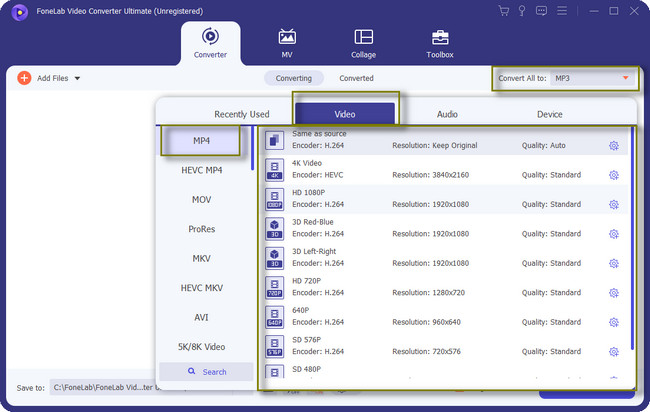
Krok 5Pokud chcete sloučit více souborů pouze do jednoho souboru, klikněte na Sloučit do jednoho souboru tlačítko ve spodní části nástroje. Poté klikněte na Převést vše Jakmile budou soubory připraveny ke zpracování. Počkejte, až proces převodu skončí, a poté uložte soubor videa do alba počítače.
Poznámka: Před převodem souboru videa jej můžete nejprve upravit. Můžete kliknout na Editační nástroje pod souborem videa.
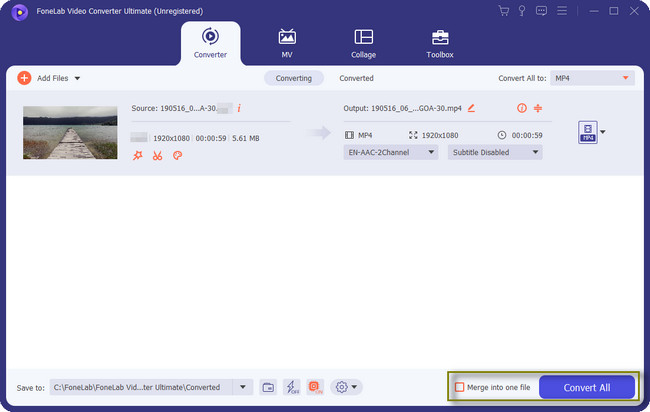
FoneLab Video Converter Ultimate je nejrychlejší způsob převodu WVE. Kromě tohoto nástroje můžete použít jiné převodníky, například online nástroj. Abyste měli možnost jej používat, potřebujete pouze stabilní a rychlé připojení k internetu. Stále chcete nástroj používat? Jděte dál.
Video Converter Ultimate je nejlepší software pro převod videa a zvuku, který dokáže převádět MPG / MPEG na MP4 s vysokou rychlostí a vysokou kvalitou obrazu / zvuku.
- Převod jakéhokoli videa / zvuku, jako je MPG, MP4, MOV, AVI, FLV, MP3 atd.
- Podpora 1080p / 720p HD a 4K UHD video konverze.
- Výkonné editační funkce, jako je Oříznout, Oříznout, Otočit, Efekty, Vylepšit, 3D a další.
Část 2. Jak převést WVE na MP4 online
Hledáte online nástroj pro převod souborů během několika minut? AnyConv je jedním z nich. Navíc je tento nástroj jedním z nejbezpečnějších online převodníků. Hodinu po procesu převodu odstraní soubory, které jste nahráli do online nástroje. V tomto případě nemá nikdo přístup k souboru, který se rozhodnete převést pomocí platformy. Kromě toho podporuje několik formátů souborů. Příklady jsou F4V, FLAC, GIF, AIFF, AAC a stovky dalších! Pro rychlejší proces však budete potřebovat stabilní připojení k internetu.
Tento nástroj navíc není dostupný pouze na počítačích. Funguje dobře i na vašich mobilních telefonech! Jste připraveni převést WVE na MP4 online? Pokračujte a vážně si přečtěte pokyny.
Krok 1Na hlavní stránce online nástroje AnyConv. Uvidíte popis platformy a postup pro převod vašeho souboru WVE krok za krokem. Poté klikněte na Vyberte soubor tlačítko uprostřed hlavního rozhraní. Nahrajte soubor, který chcete převést.
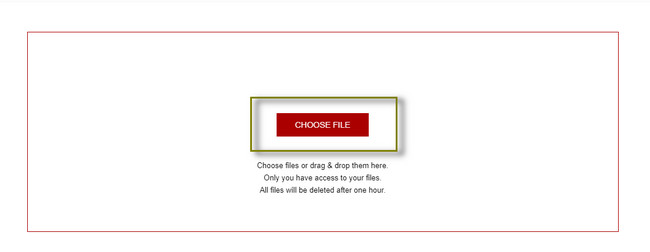
Krok 2WVE se objeví v levé části nástroje. Poté vyberte MP4 formát souboru na pravé straně. Později klikněte na Konvertovat tlačítko pro zpracování vašeho souboru.
Poznámka: Počkejte prosím na dokončení procesu převodu WVE. Vydrží jen minimálně minutu. Později uložte video do jednoho z počítačových alb.
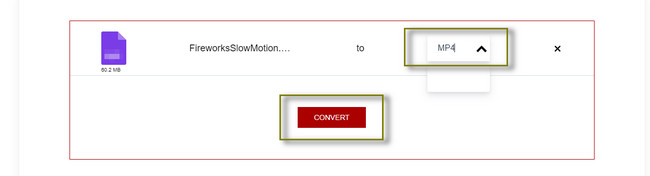
Část 3. Časté dotazy o převodu WVE na MP4
Mohu uložit projekt Filmora jako MP4?
Ano, projekt Filmora můžete uložit jako MP4. Po úpravě souboru videa stačí kliknout na Vývoz zobrazíte možnosti pro dostupný formát souboru. Později přejděte na Místní záložce softwaru. Vyhledejte formát souboru MP4 v této části a nastavte jej jako formát souboru.
Který video konvertor nemá po procesu žádný vodoznak?
FoneLab Video Converter Ultimate nepřidá do vašeho videa žádné nežádoucí prvky. Vodoznak je příkladem. Pokud však chcete, můžete do videa přidat svůj personalizovaný vodoznak. Můžete použít jeho snadno použitelné editační funkce a přidat textové nebo obrazové vodoznaky. Stále záleží na vaší preferenci.
FoneLab Video Converter Ultimate je přední převodník pro WVE na MP4. Je to flexibilní nástroj, protože po konverzi můžete své video upravovat pomocí jeho výkonných funkcí. Chcete o tomto skvělém nástroji prozkoumat více? Stáhněte si ji nyní do svého počítače!
Video Converter Ultimate je nejlepší software pro převod videa a zvuku, který dokáže převádět MPG / MPEG na MP4 s vysokou rychlostí a vysokou kvalitou obrazu / zvuku.
- Převod jakéhokoli videa / zvuku, jako je MPG, MP4, MOV, AVI, FLV, MP3 atd.
- Podpora 1080p / 720p HD a 4K UHD video konverze.
- Výkonné editační funkce, jako je Oříznout, Oříznout, Otočit, Efekty, Vylepšit, 3D a další.
